- مؤلف Abigail Brown [email protected].
- Public 2023-12-17 06:38.
- آخر تعديل 2025-01-24 12:01.
ما يجب معرفته
- انقر فوق رمز البحث على شريط المهام ، واكتب لوحة التحكم ، وانقر فوق لوحة التحكمفي النتائج.
- يمكنك أيضًا الوصول إلى لوحة التحكم بالضغط على مفتاح Windows+ R> اكتب CMD > أدخل > اكتبcontrol > أدخل أو تجاوز موجه الأوامر واكتبcontrol في المربع تشغيل.
- تم تكرار وظائف معظم تطبيقات لوحة التحكم في قائمة إعدادات Windows للوصول إلى هناك ، انقر فوق رمز Windows على شريط المهام > رمز الترس.
تشرح هذه المقالة كيفية فتح لوحة التحكم في Windows 11 ، بما في ذلك إرشادات الوصول إلى لوحة التحكم باستخدام لوحة المفاتيح.
أين لوحة تحكم Windows 11؟
لوحة تحكم Windows عبارة عن مجموعة من التطبيقات الصغيرة ، أو البرامج الصغيرة ، المستخدمة لتكوين جوانب مختلفة من نظام التشغيل Windows. إنه موجود منذ Windows 1.0 ، ولكن العثور عليه أصعب قليلاً مما كان عليه من قبل.
إذا كنت تواجه مشكلة في العثور على لوحة تحكم Windows 11 ، أو تتساءل عما إذا كان Windows 11 يحتوي على واحدة ، فذلك بسبب نقل الكثير من وظائف لوحة التحكم إلى قائمة الإعدادات الأحدث. لا تزال لوحة التحكم موجودة ، لكنها لم تظهر بشكل بارز ، ويجب عليك الوصول إليها من خلال وظيفة بحث Windows 11 أو موجه الأوامر. تظهر قائمة الإعدادات بشكل أكثر بروزًا ويسهل الوصول إليها.
كيف يمكنني فتح شاشة لوحة تحكم Windows 11؟
هناك طريقتان لفتح شاشة لوحة تحكم Windows 11. يمكنك استخدام وظيفة البحث المنقحة الموجودة في Windows 11 ، أو يمكنك استخدام موجه الأوامر.
إليك كيفية فتح لوحة تحكم Windows 11 باستخدام وظيفة البحث:
-
انقر فوق رمز البحث(العدسة المكبرة) على شريط المهام.

Image -
انقر فوق حقل البحث ، واكتب لوحة التحكم.

Image -
انقر فوق لوحة التحكمفي نتائج البحث.

Image تريد Microsoft أن يبدأ الأشخاص في استخدام الإعدادات ، لذلك سيظهر تطبيق الإعدادات أيضًا في هذا البحث.
-
ستفتح شاشة لوحة التحكم

Image
كيف يمكنني فتح لوحة التحكم في Windows 11 باستخدام لوحة المفاتيح؟
بالإضافة إلى وظيفة البحث ، يمكنك أيضًا فتح لوحة التحكم باستخدام لوحة المفاتيح. تستخدم هذه العملية موجه الأوامر. إذا كنت معتادًا بالفعل على فتح لوحة التحكم بهذه الطريقة في نظام التشغيل Windows 10 ، فإنها تعمل بنفس الطريقة تمامًا هنا.
إليك كيفية فتح لوحة التحكم في Windows 11 باستخدام لوحة المفاتيح:
-
اضغط على مفتاح Windows+ Rلفتح مربع التشغيل.

Image -
اكتب CMDواضغط مفتاح الإدخال

Image -
اكتب controlواضغط مفتاح الإدخال

Image -
ستفتح لوحة التحكم

Image - يمكنك أيضًا فتح تطبيقات لوحة التحكم الفردية من خلال مركز الأوامر عن طريق كتابة أمر سطر أوامر لوحة التحكم المناسب.
-
على سبيل المثال ، اكتب control appwiz.cplفي موجه الأوامر ، واضغط على Enter.

Image -
سيتم فتح برنامج إلغاء التثبيت أو تغيير البرنامج الصغير ، مما يوفر لك خطوة فتح لوحة التحكم أولاً.

Image
لماذا يصعب العثور على لوحة التحكم في Windows 11؟
قدمت Microsoft قائمة الإعدادات في Windows 8 ، لكنها لم تقم بإزالة لوحة التحكم. تم نقل معظم وظائف لوحة التحكم إلى قائمة الإعدادات ، والتي تكرر وظائف تطبيقات لوحة التحكم الصغيرة بدلاً من استبدالها.كانت عملية ترحيل الوظائف بطيئة ، ولا تزال لوحة التحكم موجودة في Windows 11.
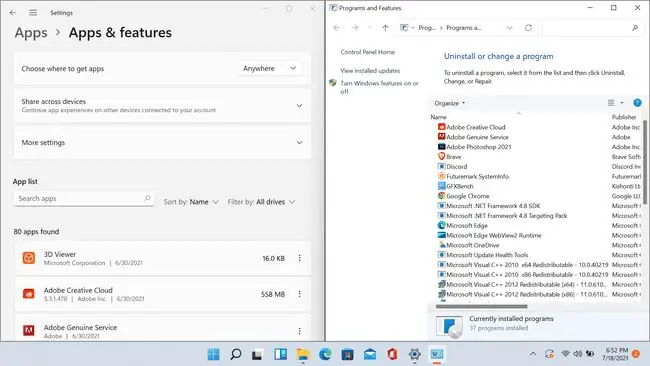
كمثال ، يمكنك إدارة برامج أو تطبيقات Windows 11 الخاصة بك في موقعين: قسم التطبيقات والميزات في تطبيق الإعدادات ، أو قسم إلغاء تثبيت أو تغيير برنامج في برنامج "البرامج والميزات" الذي يتم الوصول إليه من خلال لوحة التحكم. تتبع قائمة التطبيقات والميزات بنية تصميم Windows 11 ، بينما يبدو التطبيق الصغير "البرامج والميزات" كثيرًا كما هو الحال في نظامي التشغيل Windows 8 و Windows 10.
على الرغم من أن الإعدادات لم تحل محل لوحة التحكم بالكامل ، فإن Microsoft تريد من المستخدمين الانتقال إلى استخدام الإعدادات. قد يتم استبدال لوحة التحكم في النهاية ، لكن Windows 11 يجعل من الصعب العثور عليها بدلاً من استبدالها بالكامل.
التعليمات
كيف يمكنني فتح إدارة الأجهزة في Windows 11؟
انقر بزر الماوس الأيمن على Windows Start وحدد Device Manager. من Windows Device Manager ، يمكنك تحديث برامج تشغيل الجهاز واستكشاف أخطاء أجهزتك.
كيف أضيف برامج لبدء التشغيل في Windows 11؟
انتقل إلى بدء تشغيل Windows> الإعدادات> Apps> بدء التشغيل. اختر التطبيقات التي تريد تشغيلها عند تشغيل Windows 11.
كيف يمكنني استعادة قائمة ابدأ الكلاسيكية في Windows 11؟
ابحث عن regedit لفتح محرر تسجيل Windows ، ثم أضف القيمة Start_ShowClassicMode إلى مفتاح داخل HKEY_CURRENT_USER. قم بتغيير بيانات القيمة إلى 1، ثم أعد تشغيل الكمبيوتر لاستعادة قائمة ابدأ الكلاسيكية في Windows.






